एक पुराने पीसी अभी भी विंडोज एक्सपी चला रहा है, लेकिन नहींसुनिश्चित करें कि इसके साथ क्या करना है? इससे छुटकारा पाने पर विचार करें, क्योंकि Microsoft अब ऑपरेटिंग सिस्टम को अपडेट नहीं कर रहा है, और यह इस बिंदु पर बहुत असुरक्षित है। इसके बजाय, लिनक्स स्थापित करें। यदि आप Windows XP के लिए उदासीन हैं, तो आप संक्रमण को कम करने के लिए Windows XP की तरह लिनक्स को देख सकते हैं।
उस पुराने विंडोज एक्सपी पीसी को लिनक्स पर स्विच करके, आपको पुराने हार्डवेयर, बढ़ी हुई गति, अधिक सुरक्षित डेस्कटॉप और नई सुविधाओं के लिए ड्राइवर अपडेट मिलेंगे!
बिगड़ने की चेतावनी: इस लेख के अंत में नीचे स्क्रॉल करें और वीडियो ट्यूटोरियल देखें।
एक डेस्कटॉप वातावरण चुनना
लिनक्स बनाने के लिए पहला कदम विंडोज एक्सपी की तरह हैडेस्कटॉप वातावरण चुनना है। लिनक्स प्लेटफ़ॉर्म पर कई अलग-अलग विकल्प हैं, और प्रत्येक डेस्कटॉप की अपनी अलग-अलग विशेषताएं हैं। उस ने कहा, विंडोज एक्सपी / एक बहुत ही हल्का ऑपरेटिंग सिस्टम है, और इस तरह से इस उदाहरण में, आधुनिक, उच्च अंत डेस्कटॉप वातावरणों को अनदेखा करना शायद सबसे अच्छा है। इसके बजाय, मेट, XFCE4 और LXDE जैसे लोगों पर ध्यान केंद्रित करें।
इन तीन डेस्कटॉप वातावरणों में से कोई भीआसानी से एक छोटे से काम के साथ विंडोज एक्सपी की नज़र को दोहराएं, इसलिए हर एक एक शानदार शुरुआती बिंदु है। XP संभव के लिए निकटतम तुलना की तलाश करने वालों को XFCE4 का उपयोग करना चाहिए। शुरुआत के लिए, विंडोज एक्सपी में टास्क बार पर आइकन को ट्रे में छिपाने की क्षमता है। लिनक्स पर सभी प्रकाश डेस्कटॉप वातावरणों में से, XFCE4 इस सुविधा का समर्थन करने वाला एकमात्र है।
XP के सटीक मेमोरी फ़ुटप्रिंट को दोहराने की तलाश करने वालों को LXDE को एक प्रारंभिक बिंदु के रूप में चुनना चाहिए। यह डेस्कटॉप वातावरण 128MB RAM (XP की तरह बहुत कम) पर चल सकता है।
XP GTK थीम्स स्थापित करना
किसी भी लिनक्स वितरण की आधारशिला हैविषय। इन थीम को स्थापित करने के लिए, आपको सबसे पहले अपने लिनक्स पीसी पर गिट टूल इंस्टॉल करना होगा। यह टूल उपयोगी है क्योंकि यह Github से सीधे डाउनलोडिंग कोड को बहुत तेज बनाता है। Git पैकेज किसी भी लिनक्स वितरण पर बहुत अधिक पाया जाता है। पैकेज प्रबंधक खोलें, "गिट" खोजें और इसे स्थापित करें।
उबंटू (और डेरिवेटिव)
sudo apt install git
डेबियन
sudo apt-get install git
आर्क लिनक्स
sudo pacman -S git
फेडोरा
sudo dnf install git
OpenSUSE
sudo zypper install git
सिस्टम पर गिट टूल के साथ, हम इसका उपयोग कोड को हथियाने के लिए कर सकते हैं।
git clone https://github.com/Elbullazul/Longhorn-Collaboration.git
इस पैक में चुनने के लिए तीन अलग-अलग एक्सपी थीम हैं: लॉन्गहॉर्न प्लेक्स, लॉन्गहॉर्न स्लेट और लॉन्गहॉर्न जेड।
Longhorn Plex स्थापित करें

Longhorn Plex विषय को काम करने के लिए, आपको इसे थीम फ़ोल्डर में ले जाना होगा। सिस्टम स्तर पर थीम को स्थापित करने के लिए (ताकि हर उपयोगकर्ता इसे एक्सेस कर सके), करें:
sudo mv ~/Longhorn-Collaboration/Windows Longhorn Plex /usr/share/themes/
एक उपयोगकर्ता के लिए विषय को उपलब्ध कराने के लिए, करें:
mkdir ~/.themes mv ~/Longhorn-Collaboration/Windows Longhorn Plex ~/.themes
लॉन्गहॉर्न स्लेट स्थापित करें
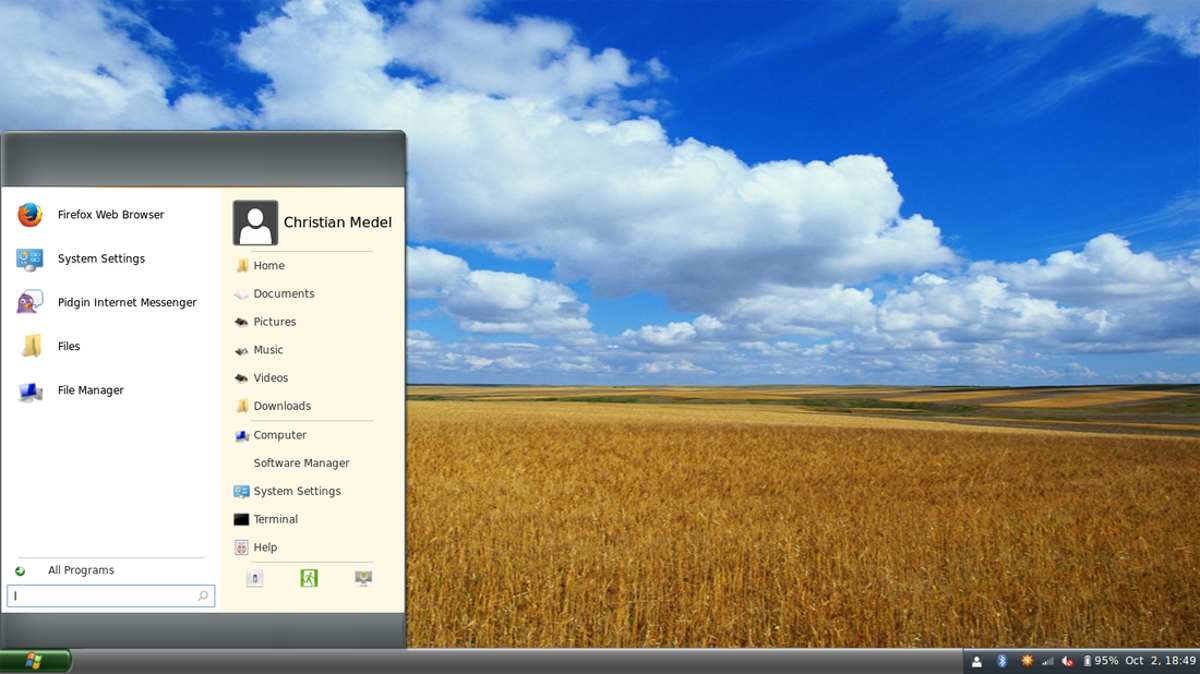
sudo mv ~/Longhorn-Collaboration/Windows Longhorn Slate /usr/share/themes/
या
mkdir ~/.themes mv ~/Longhorn-Collaboration/Windows Longhorn Plex ~/.themes
लॉन्गहॉर्न जेड स्थापित करें
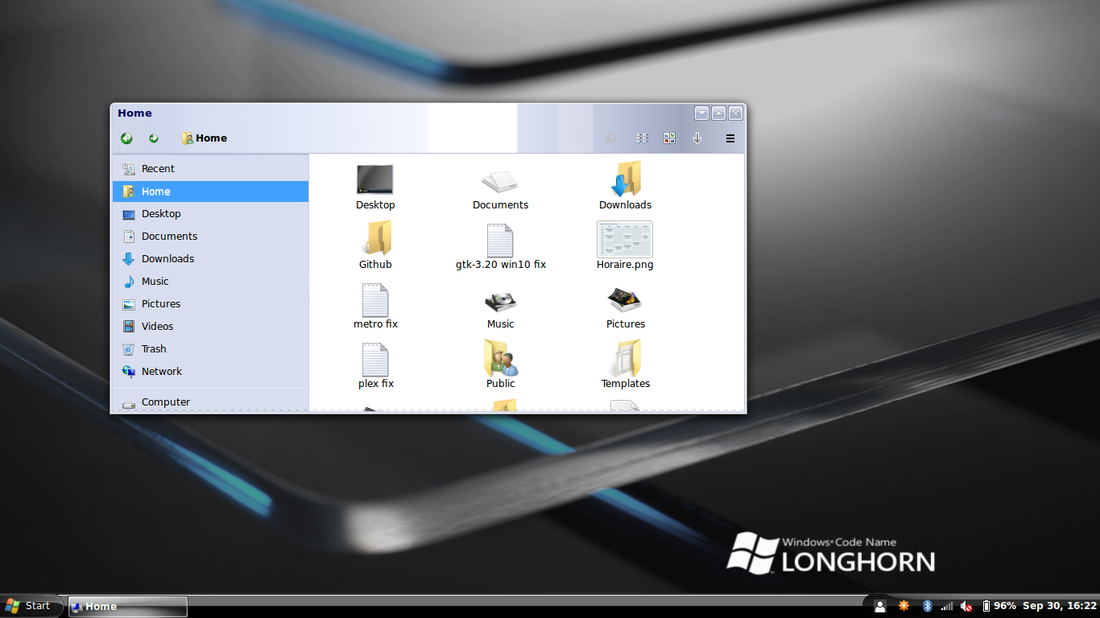
sudo mv ~/Longhorn-Collaboration/Windows Longhorn Jade /usr/share/themes/
या
mkdir ~/.themes mv ~/Longhorn-Collaboration/Windows Longhorn Jade ~/.themes
आइकन थीम्स स्थापित करना
लिनक्स को विंडोज में बदलने का अगला चरणXP आइकनों को देखने के तरीके को बदलने के लिए है। ऐसा करने के लिए, हम B00merang XP आइकन थीम का उपयोग करेंगे। यह XP रूपांतरण पैक के एक हिस्से के रूप में आता है जिसे हमने XP GTK थीम से लिया है, और यह अच्छी तरह से फिट होगा। इसे प्राप्त करने के लिए, पहले यह सुनिश्चित कर लें कि आपको अपने पीसी पर wget पैकेज और अनज़िप पैकेज दोनों मिल गए हैं। आइकन थीम को जल्दी से डाउनलोड करने और निकालने में ये उपकरण महत्वपूर्ण हैं।
Wget और Unzip आपके लिनक्स पीसी पर पहले से ही इंस्टॉल हो सकते हैं। यदि नहीं, तो ऑपरेटिंग सिस्टम पैकेज मैनेजर को देखें, और “wget” और “unzip” की खोज करें।
उबंटू
sudo apt install wget unzip
डेबियन
sudo apt-get install wget unzip
आर्क लिनक्स
sudo pacman -S wget unzip
फेडोरा
sudo dnf install wget unzip
OpenSUSE
sudo zypper install wget unzip
Wget टूल का उपयोग करते हुए, B00merang XP आइकन थीम का नवीनतम संस्करण अपने पीसी पर डाउनलोड करें:
wget https://github.com/Elbullazul/WinXP-Icons/archive/master.zip
आइकन थीम XP लेबल के साथ डाउनलोड नहीं होगी। इसके बजाय, इसे "मास्टर.ज़िप" कहा जाएगा। Master.zip की सामग्री निकालने के लिए, unzip कमांड का उपयोग करें।
unzip master.zip
ध्यान रखें कि जिप फाइल होने पर भी"मास्टर.ज़िप" लेबल, निकाली गई सामग्री नहीं होगी। इसके बजाय, निकाले गए फ़ोल्डर को "WinXP-Icons-master" लेबल किया जाएगा। सीपी या एमवी का उपयोग करके सिस्टम आइकन निर्देशिका में आइकन स्थापित करें। यदि आप अपने होम फोल्डर में (संशोधन उद्देश्यों के लिए) आइकन थीम की एक प्रति रखना चाहते हैं तो कॉपी कमांड का उपयोग करें। अन्यथा, एमवी का उपयोग करें।
सिस्टम के साथ स्थापित करें:
sudo cp WinXP-Icons-master /usr/share/icons/
या
sudo mv WinXP-Icons-master /usr/share/icons/
इसके साथ एक उपयोगकर्ता के लिए स्थापित करें:
cp WinXP-Icons-master ~/.icons
or mv WinXP-Icons-master ~/.icons
अतिरिक्त संशोधन
इस गाइड के लिए थीम्स और आइकन से लिया गया थाकुल XP रूपांतरण पैक जो B00merang बनाता है। यदि आप लिनक्स को विंडोज एक्सपी में बदलने के लिए देख रहे हैं, तो उनकी वेबसाइट देखें। उन्हें मार्गदर्शिकाएँ, कलाकृति और जानकारी मिली कि लिनक्स को विंडोज एक्सपी की तरह कैसे बनाया जाए, और बहुत अधिक व्यापक लिनक्स डेस्कटॉप वातावरण थीम।













टिप्पणियाँ